Все способы:
- Способ 1: Загрузка драйвера с сайта производителя
- Способ 2: Использование фирменной утилиты от Intel
- Способ 3: Установка через Центр обновления Windows
- Способ 4: Поиск драйвера по идентификатору
- Способ 5: Использование сторонних программ
- Способ 6: Установка драйвера через «Диспетчер устройств»
- Вопросы и ответы: 0
Способ 1: Загрузка драйвера с сайта производителя
Первый и наиболее надежный метод для пользователей графики Intel HD Graphics 620 – это посещение официального сайта Intel. Весь процесс прост и понятен: на сайте доступны все нужные драйверы, которые можно скачать в формате EXE, а затем установить, следуя пошаговым инструкциям. Рассматривать будем интерфейс международной версии сайта Intel, где интерфейс представлен на английском языке. Чтобы установка прошла успешно и без лишних сложностей, рекомендую ознакомиться с инструкцией ниже.
- Откройте сайт Intel по ссылке выше или введите адрес вручную в браузере. Из меню выберите раздел «Support», затем перейдите на страницу «Download Center».
- Для удобства поиска сразу введите модель своей видеокарты — Intel HD Graphics 620. Выберите соответствующий вариант из предложенных результатов.
- На странице загрузок выберите последнюю версию драйвера, совместимую с процессорами Intel 7–10 поколения. Нажмите на название этой версии или на кнопку «Download» для перехода к скачиванию.
- Вы попадете на страницу с деталями выбранного драйвера. Прокрутите вниз до раздела «This download is valid for the product(s) listed below» и проверьте, что среди поддерживаемых продуктов указана Intel HD Graphics 620.
- По желанию можно выбрать другую версию драйвера, если последняя вас не устраивает. Это преимущество официального метода, так как позволяет вручную подбирать версию драйвера.
- Щелкните по «Download», чтобы запустить загрузку исполняемого файла драйвера.
- Когда загрузка завершится, откройте скачанный установочный файл и следуйте подсказкам в окне установки. После завершения процесса может потребоваться перезагрузка компьютера, чтобы обновления вступили в силу.
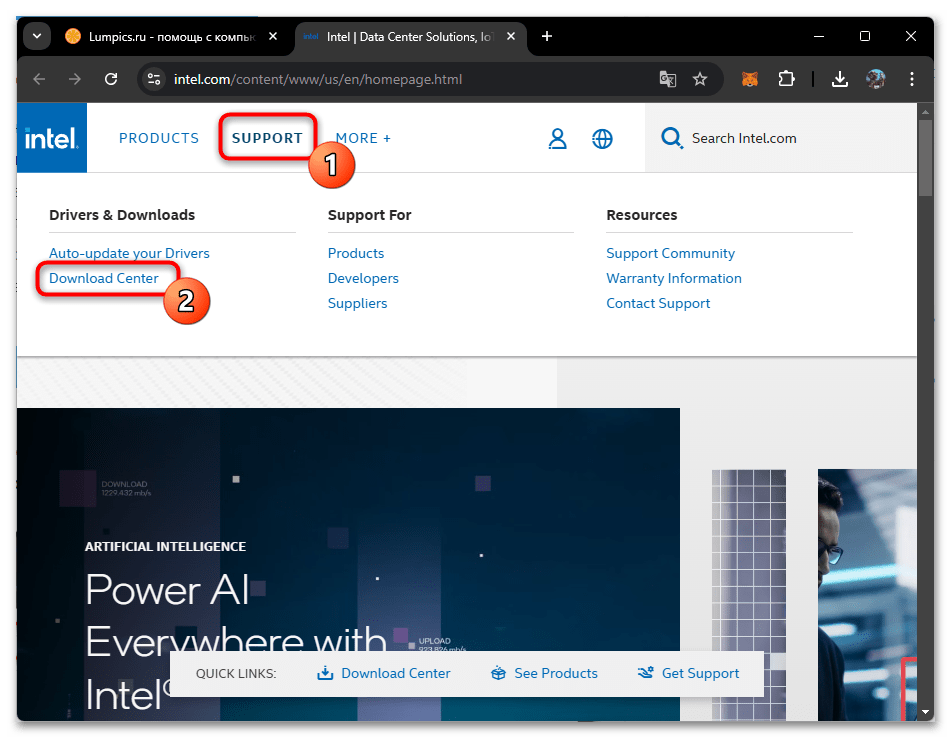
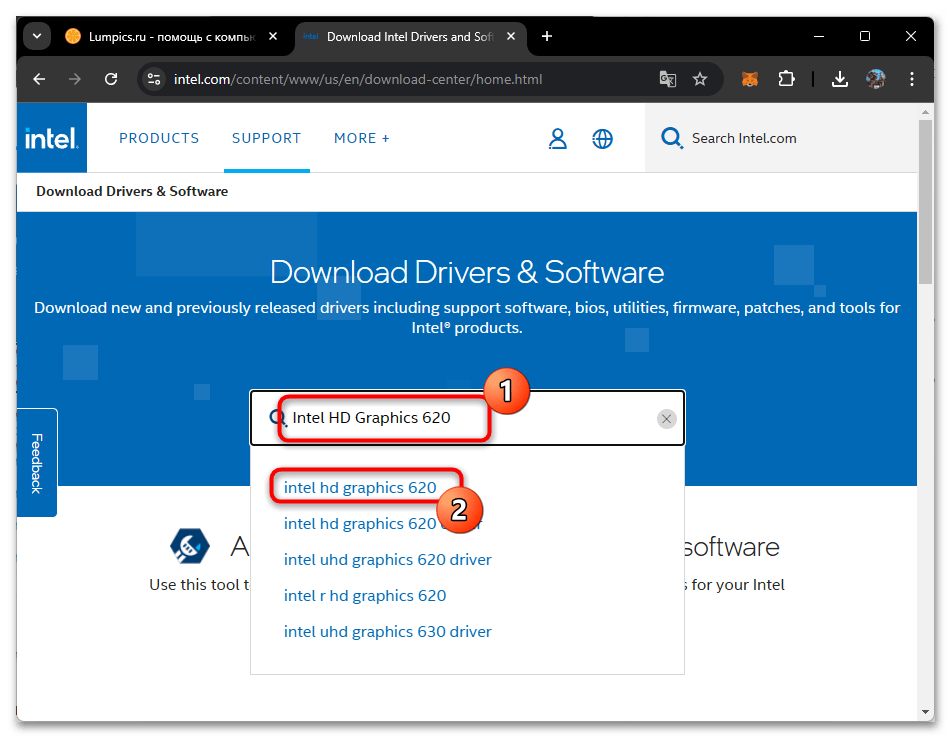
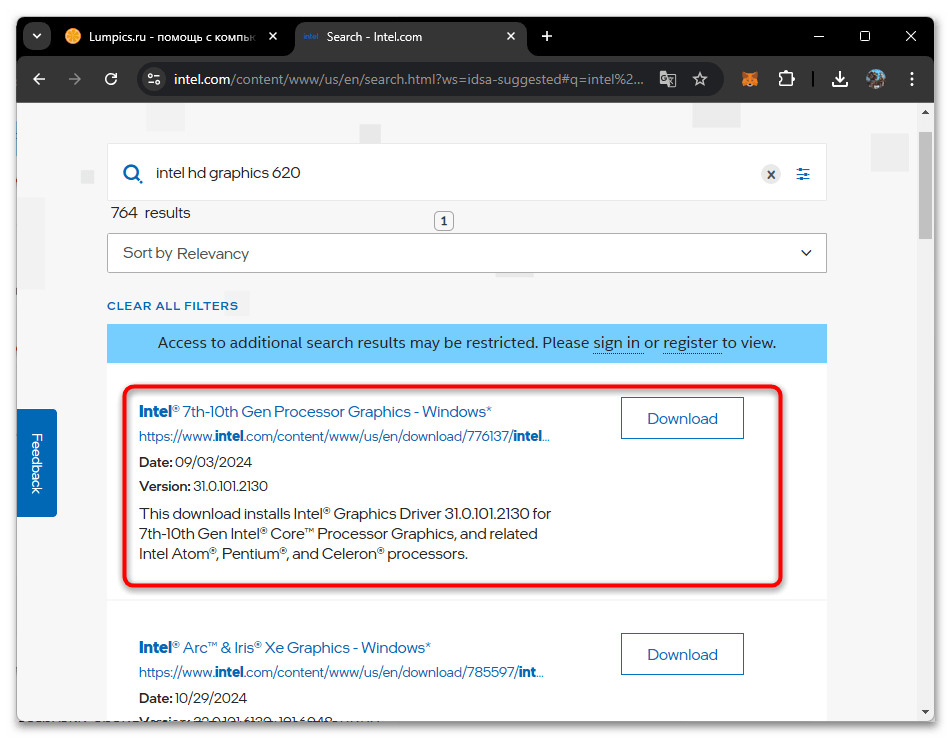
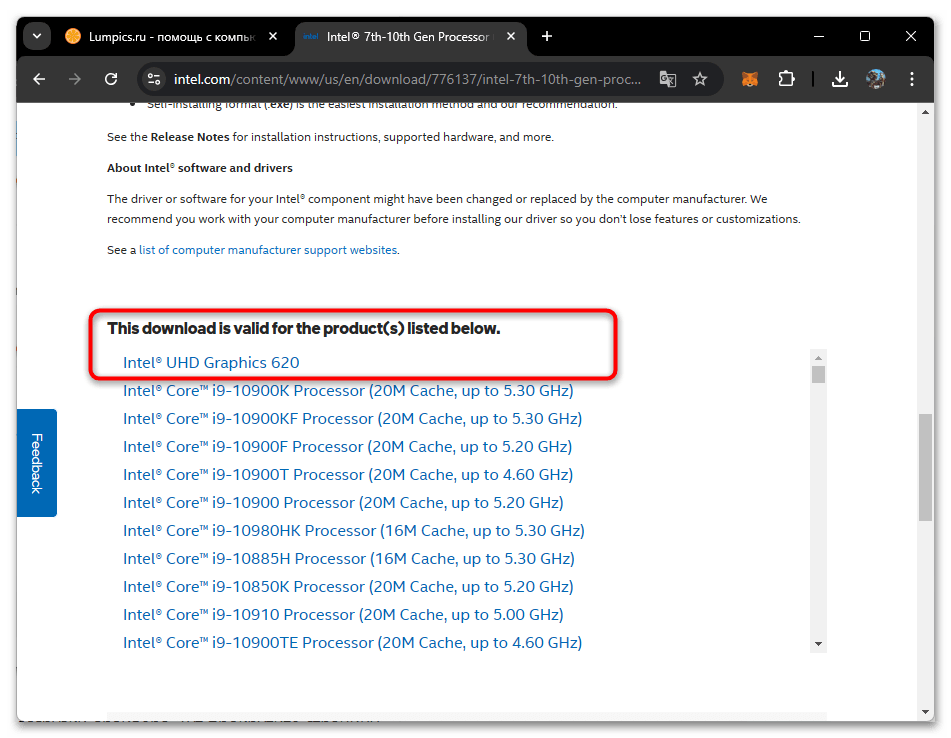
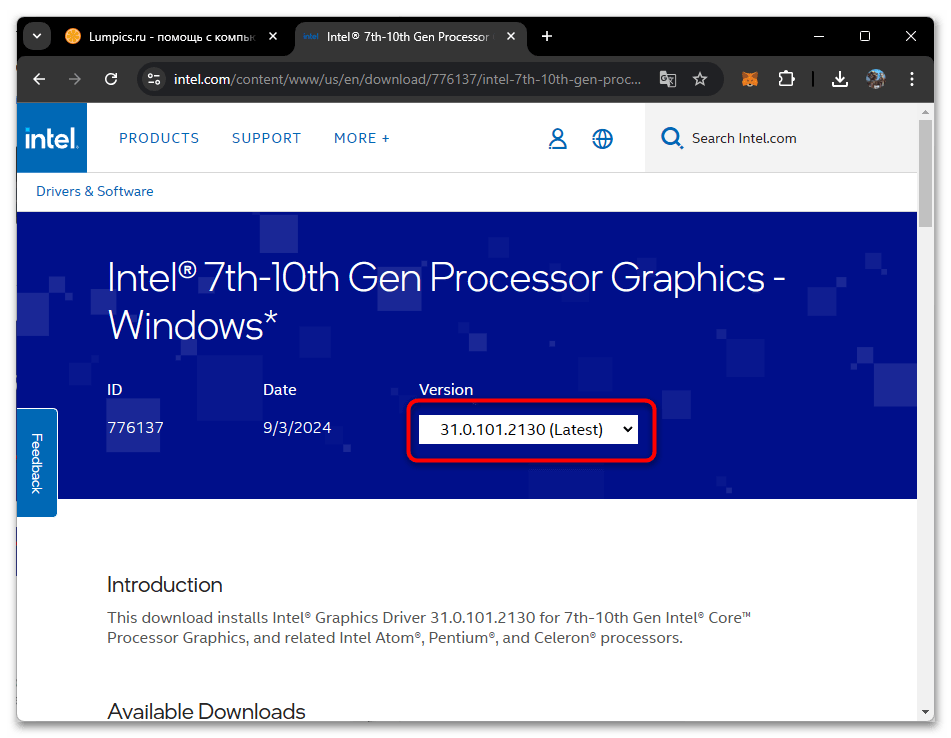
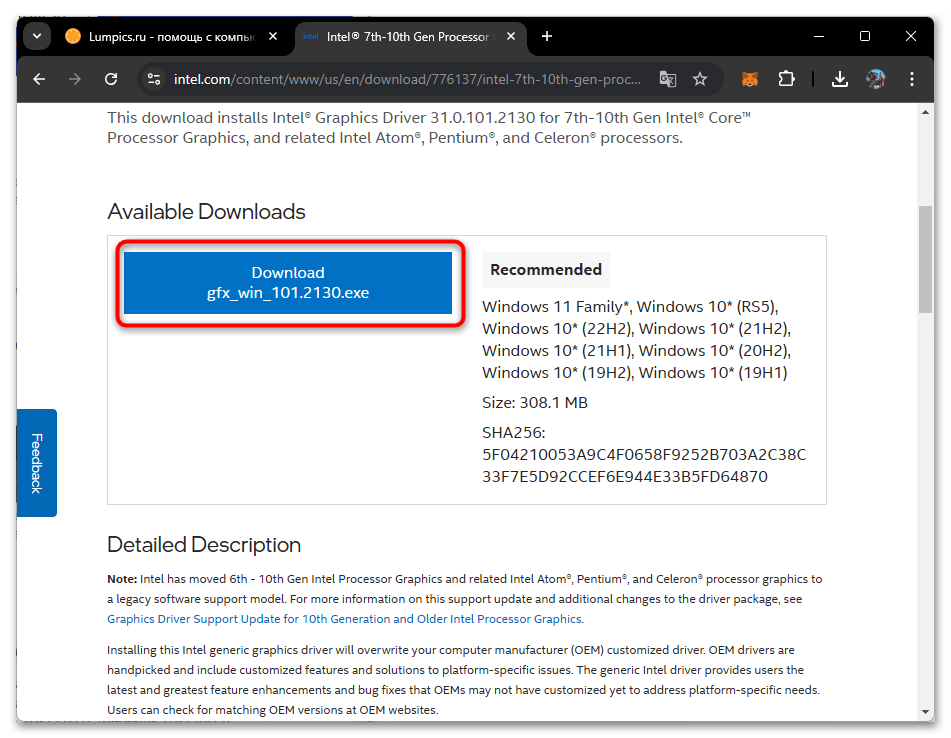
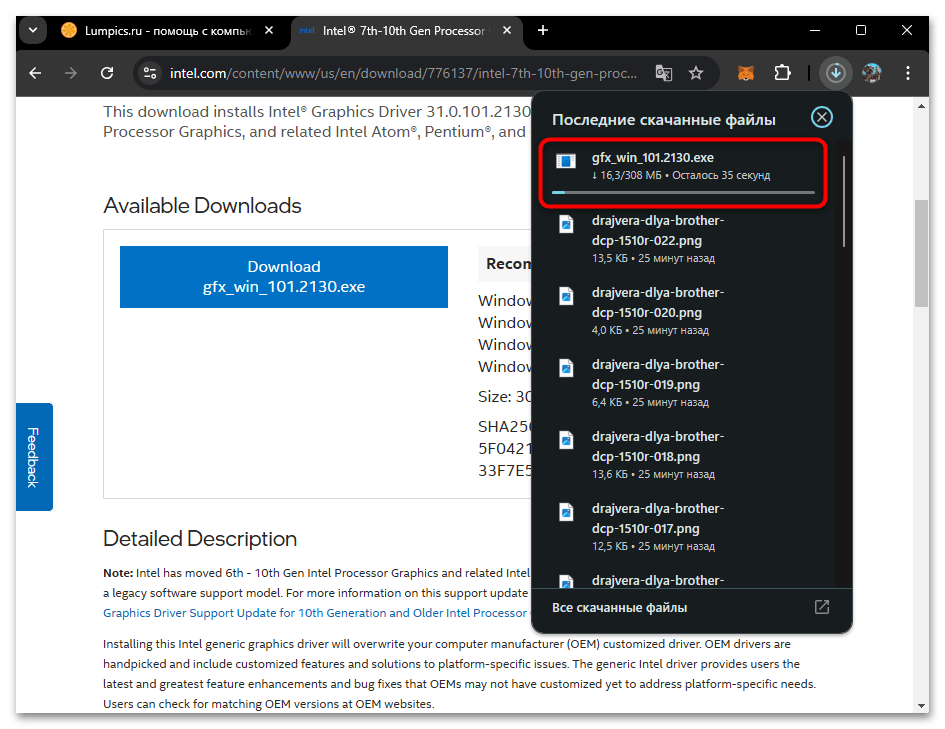
Способ 2: Использование фирменной утилиты от Intel
Для облегчения обновления драйверов Intel HD Graphics 620 можно воспользоваться официальной утилитой от Intel. Эта программа автоматически определит устройства и найдет обновления драйверов для них, если они доступны. Такой способ удобен и подходит для пользователей с интегрированными графическими процессорами.
- Перейдите на главную страницу сайта Intel, как указано в способе выше. Откройте раздел «Support» и выберите «Auto-update your Drivers».
- Нажмите на «Download now», чтобы загрузить утилиту для автоматической проверки обновлений драйверов.
- Дождитесь завершения загрузки, а затем откройте скачанный файл для начала установки.
- Примите лицензионное соглашение, отметив соответствующий пункт. Это откроет возможность нажать на «Install» и продолжить установку.
- Процесс установки займет всего несколько секунд. Затем нажмите «Launch», чтобы запустить утилиту.
- В браузере автоматически откроется страница Intel Driver & Support Assistant с полной информацией о вашей системе и доступными обновлениями, включая драйверы для Intel HD Graphics 620.
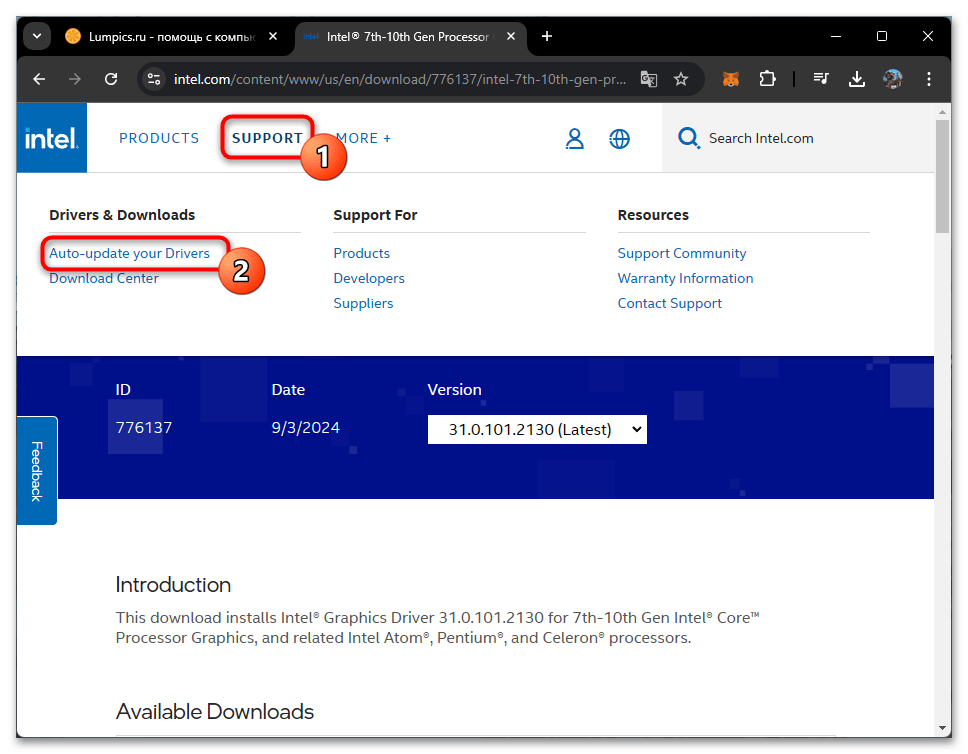
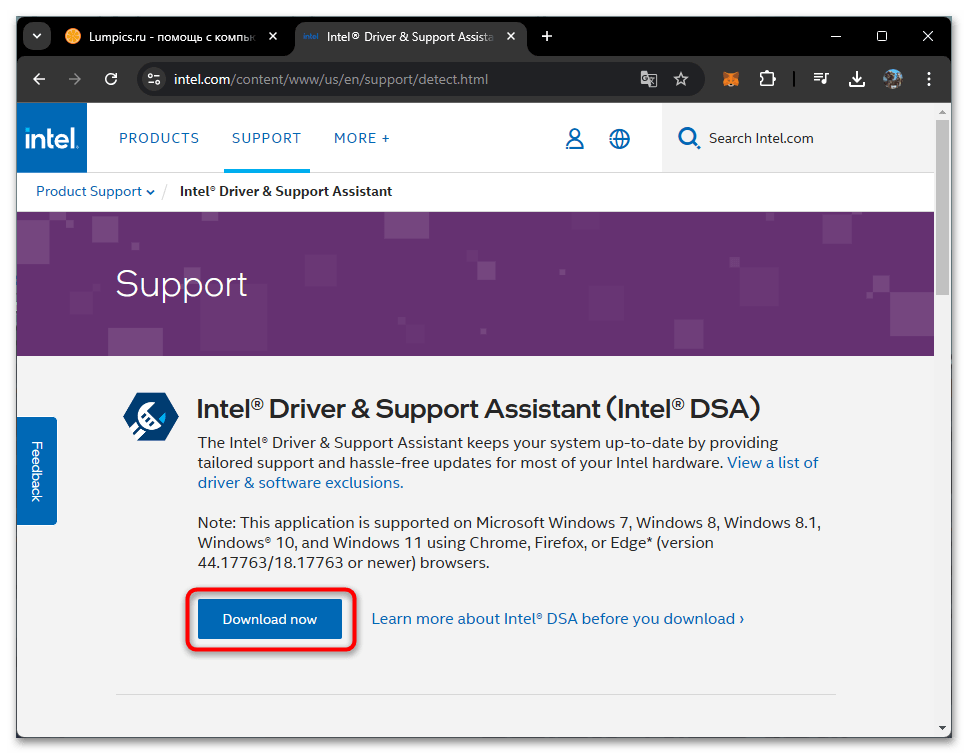
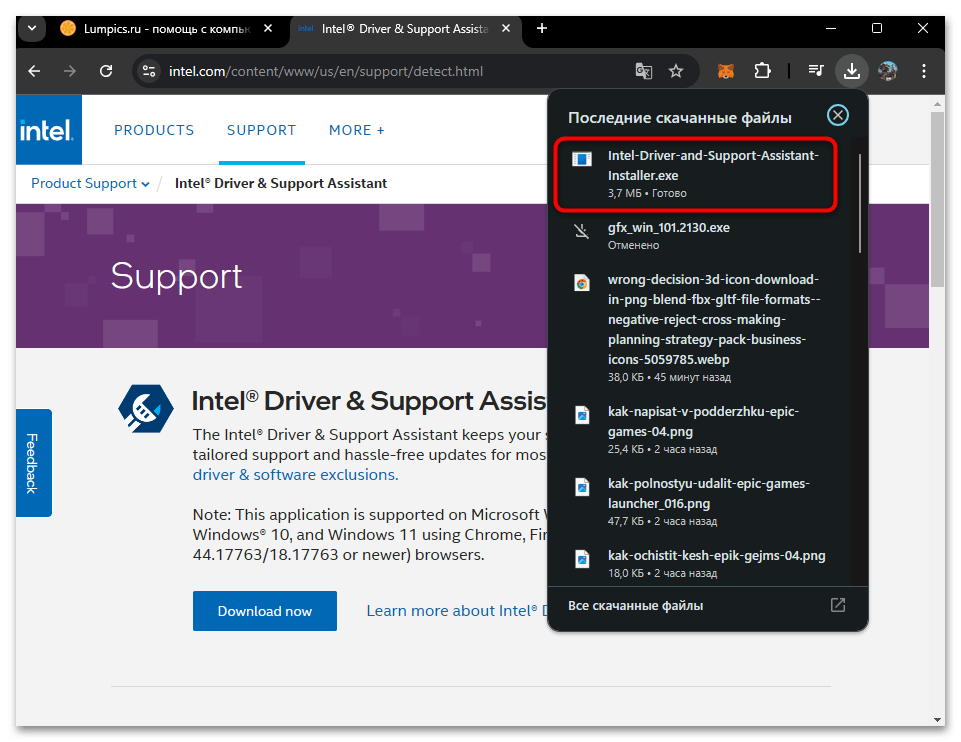
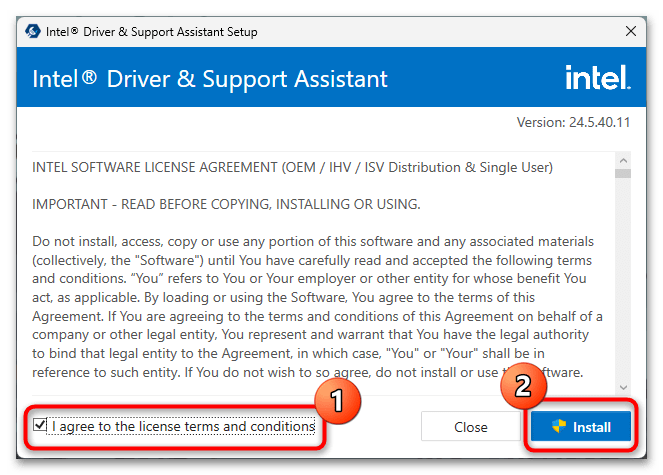
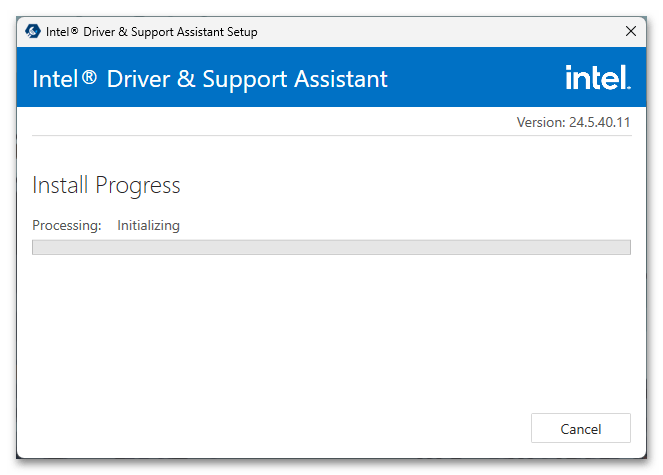
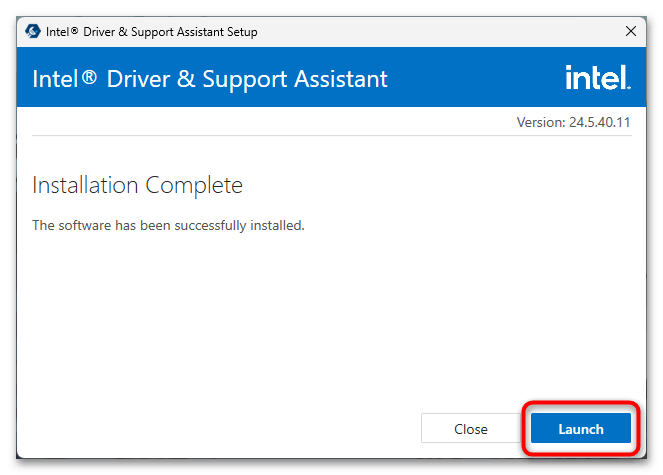
Способ 3: Установка через Центр обновления Windows
Еще один вариант – использовать встроенный инструмент «Центр обновления Windows», который автоматически находит обновления, включая драйверы для Intel HD Graphics 620. Этот метод прост, подходит для базовой настройки видеокарты и обеспечит ее стабильную работу, позволяя настраивать разрешение экрана и другие основные параметры.
- Откройте «Пуск» и выберите «Параметры», либо используйте горячие клавиши Win + I для быстрого доступа.
- В меню выберите «Центр обновления Windows» и нажмите «Проверить наличие обновлений». Если для вашего адаптера найдены обновления, они будут включены в список.
- Дождитесь окончания проверки на наличие обновлений, что может занять немного времени.
- Из предложенных обновлений выберите нужные для установки, включая драйвер для Intel HD Graphics 620.
- Откройте «Журнал обновлений» и проверьте, какие драйверы установлены. Найдите среди них драйвер с «Intel Display» в названии.
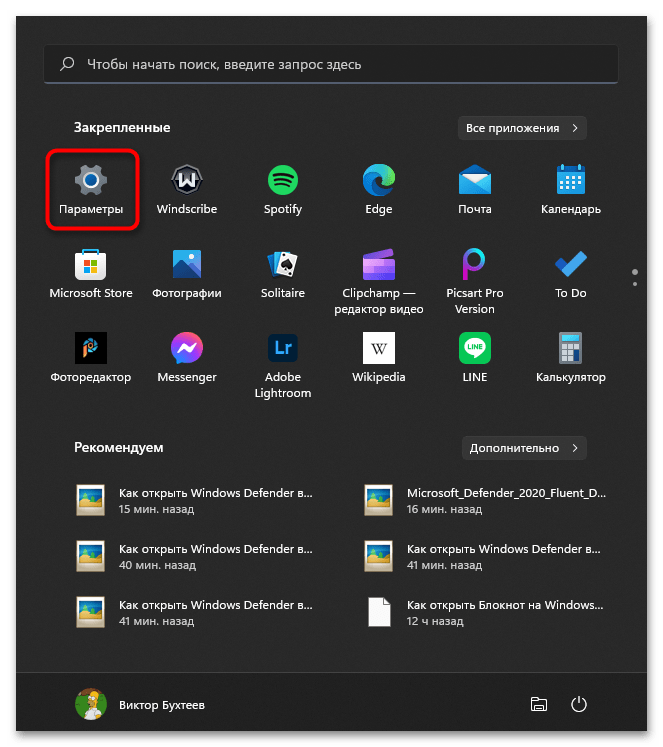
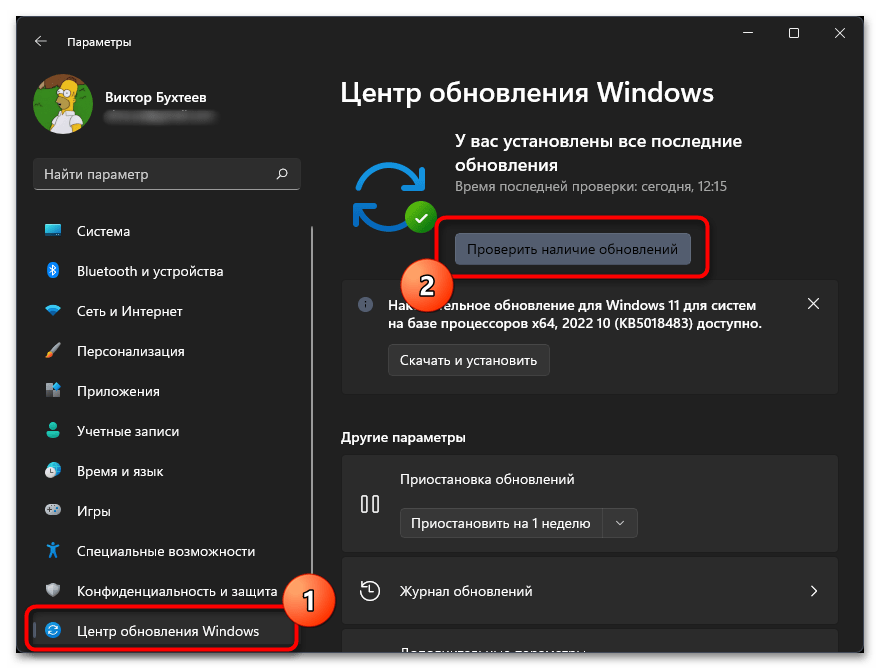
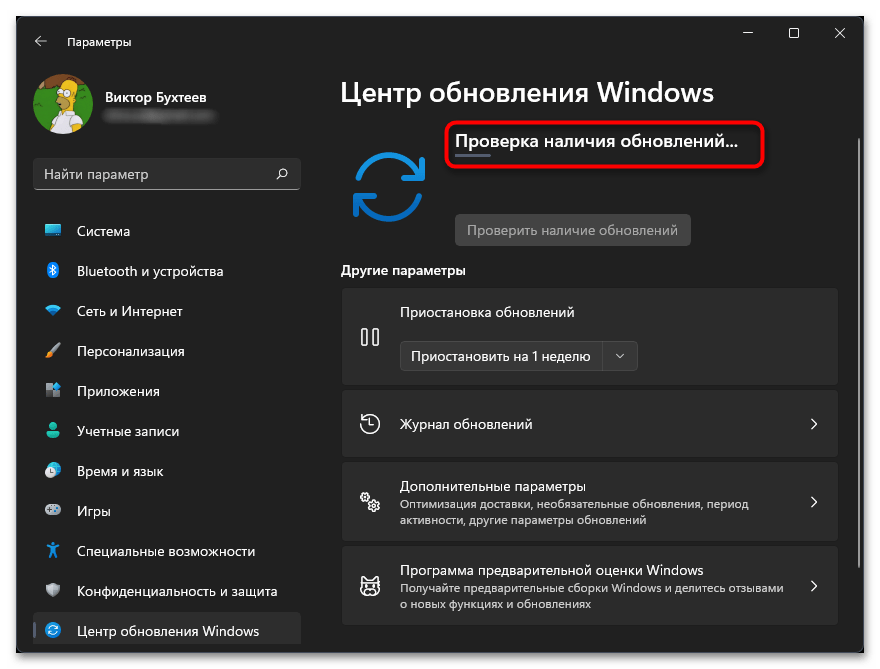
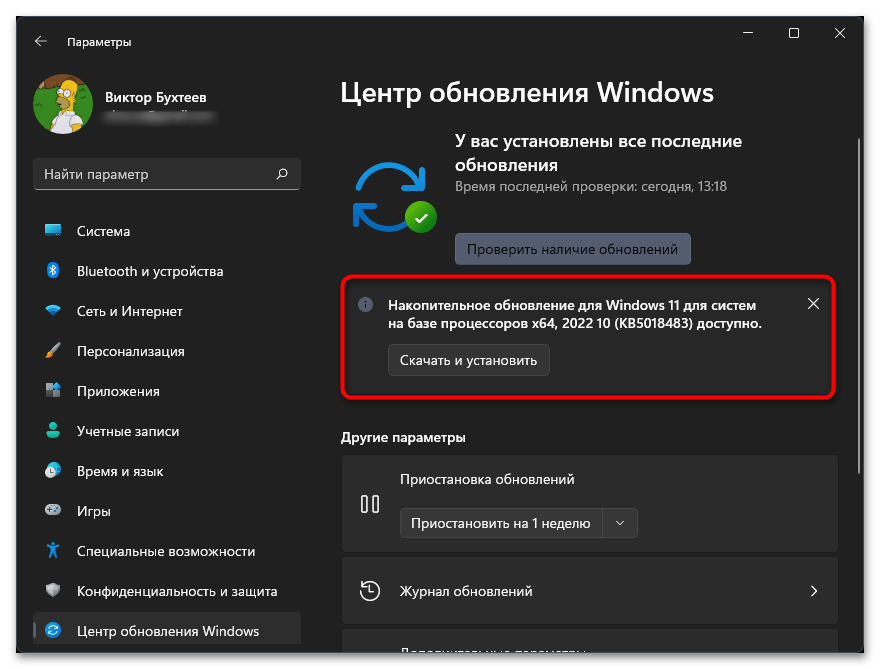
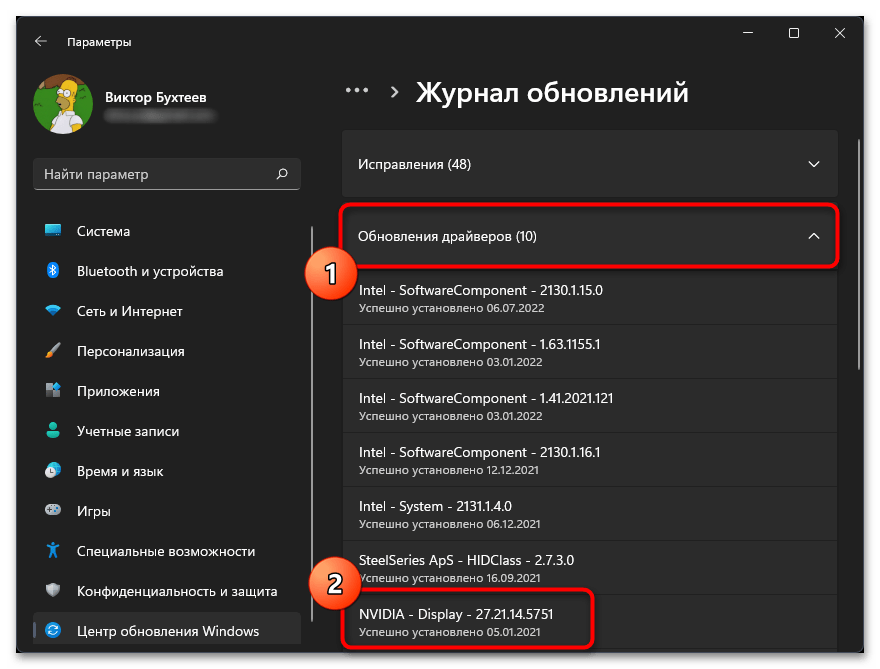
Способ 4: Поиск драйвера по идентификатору
В случае если доступ к официальному сайту Intel затруднен, можно воспользоваться поиском драйвера по его идентификатору. Это уникальный ID, нужный для определения железа операционной системой. Его можно использовать в своих целях для того, чтобы отыскать совместимый драйвер последней версии. Для Intel HD Graphics 620 подходят следующие идентификаторы:
PCI\VEN_8086&DEV_3EA0
PCI\VEN_8086&DEV_5912
PCI\VEN_8086&DEV_5916
PCI\VEN_8086&DEV_5917
PCI\VEN_8086&DEV_5921
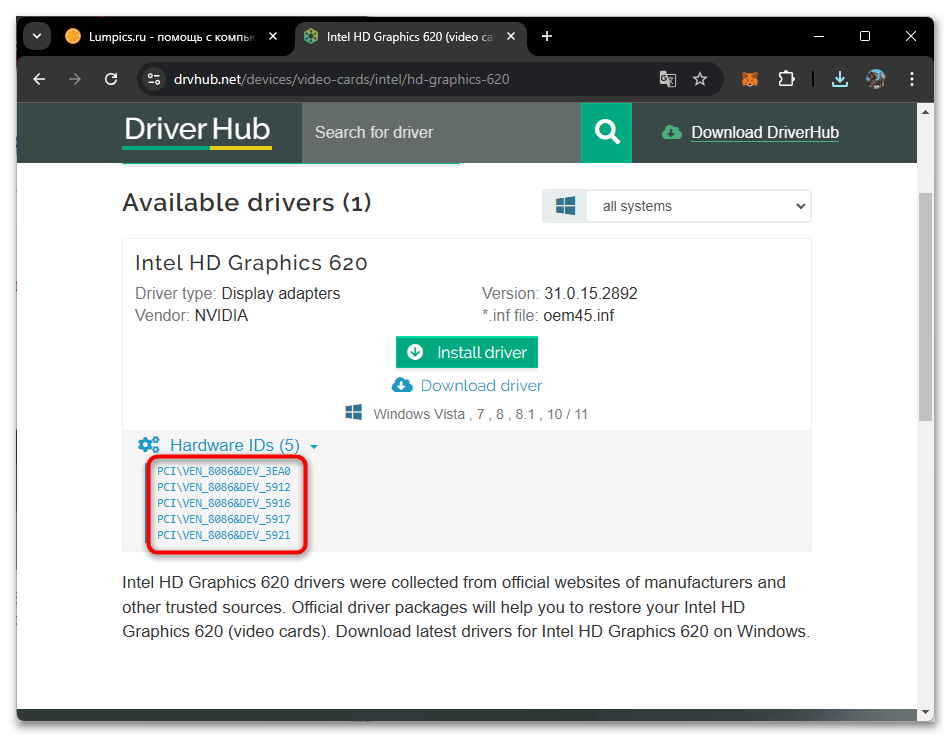
Используйте любой из этих идентификаторов для поиска нужного драйвера на сторонних сайтах, которые предоставляют доступ к базе драйверов. Важно выбирать надежные источники, чтобы исключить скачивание вредоносного ПО. Статьи по ссылкам ниже помогут вам разобраться как с поиском оптимальных сайтов, так и предварительной проверкой файлов перед их загрузкой, чтобы случайно не нарваться на вирусы.
Подробнее:
Поиск драйверов по ID оборудования
Онлайн проверка системы, файлов и ссылок на вирусы
Способ 5: Использование сторонних программ
Автоматизированные программы для установки драйверов – удобное решение для обновления ПО в целом. Они сканируют систему и предлагают обновить устаревшие драйверы, включая драйверы для Intel HD Graphics 620. Выберите надежную программу, установите ее, запустите сканирование и примените нужные обновления. Однако важно подбирать проверенный софт, который не будет злоупотреблять навязыванием рекламного ПО. Поэтому советуем перейти по ссылке выше и ознакомиться с детальным обзором на самые популярные решения подобного рода.
Подробнее: Лучшие программы для установки драйверов
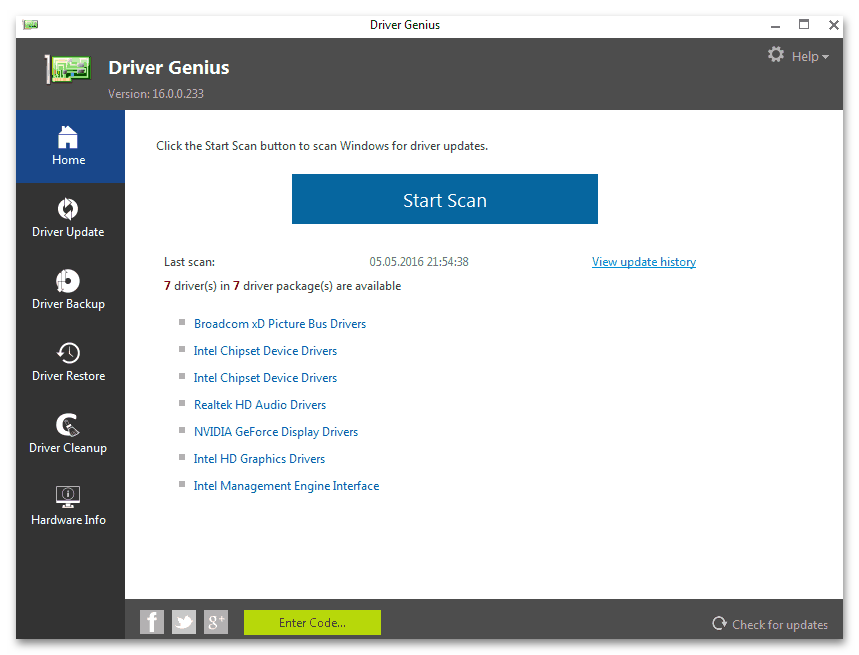
Способ 6: Установка драйвера через «Диспетчер устройств»
Этот метод прост и помогает автоматически находить и устанавливать подходящий драйвер для Intel HD Graphics 620 с помощью встроенного инструмента Windows. Однако учитывайте, что в большинстве случаев он годится исключительно для того, чтобы получить базовый драйвер, необходимый для выполнения основных графических функций. Вместе с этим драйвером вы не получите фирменное ПО от Intel, которое поддерживает различные графические настройки.
- Щелкните правой кнопкой по «Пуску» и выберите «Диспетчер устройств» из списка.
- Найдите раздел «Видеоадаптеры», затем щелкните ПКМ по нужному адаптеру и выберите «Обновить драйвер».
- Выберите автоматический поиск драйверов и дождитесь завершения процесса.
- Система сообщит, найден ли подходящий драйвер и установлена ли его последняя версия.
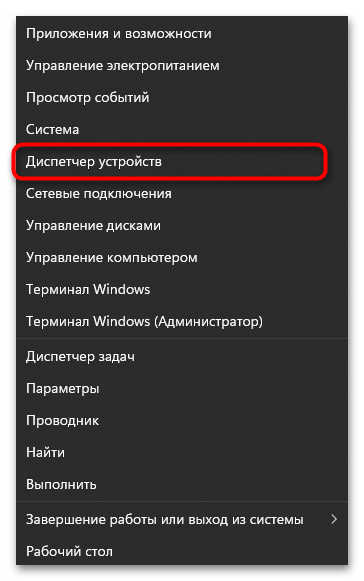
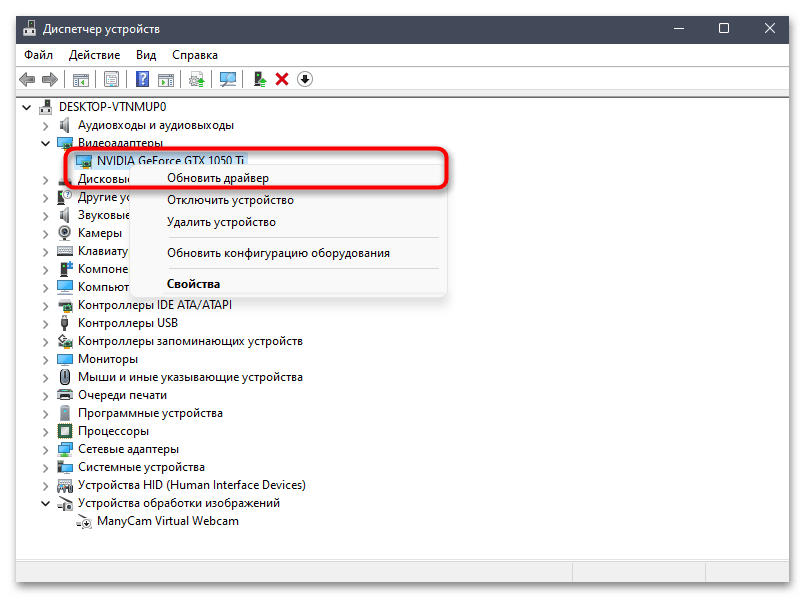
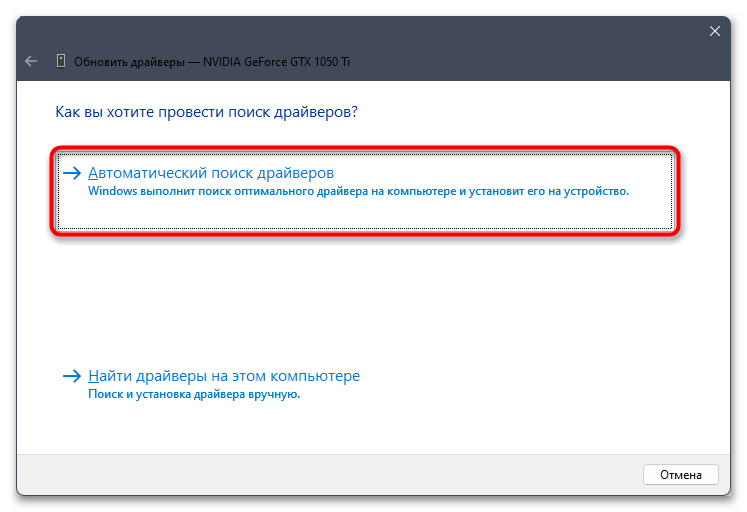
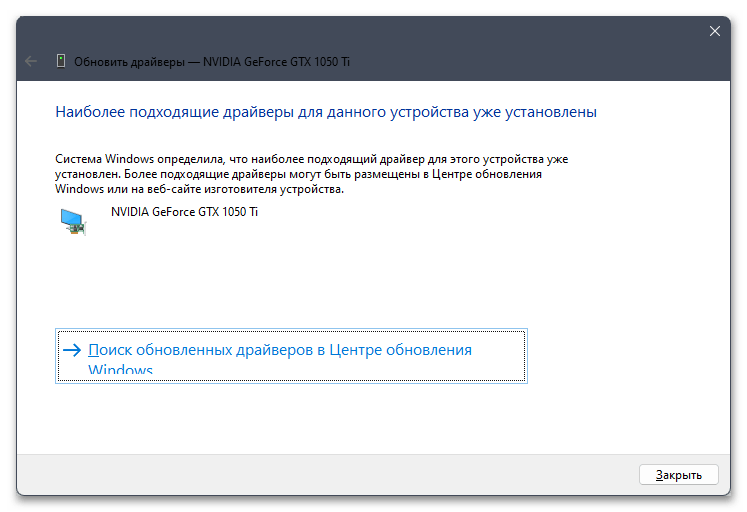
 Наша группа в TelegramПолезные советы и помощь
Наша группа в TelegramПолезные советы и помощь
 lumpics.ru
lumpics.ru



Задайте вопрос или оставьте свое мнение